
win7系统的兼容性十分的强大这就使得很多的用户都会选择安装win7系统,但是也有不少的用户们在安装完以后发现win7不认usb键盘鼠标,那么这要怎么办?下面就让本站来为用户们来仔细的介绍一下win7不认usb键盘鼠标如何解决方法吧。
win7不认usb键盘鼠标如何解决方法
1、如果您的鼠标没有反应,您应该拔下鼠标,然后将其插入电脑的另一个 USB 端口。刚插上系统可能无法识别,所以这种情况最好先重启,再开机一般问题就解决了。
2、如果换了socket重启了,鼠标还是没有反应,那你就考虑是不是当前的鼠标驱动已经损坏了。
3、我们这里的操作需要您使用ps2接口的鼠标进行操作。操作完成后才能插入USB鼠标。在电脑属性页,打开左上角的设备管理器,因为这里会显示所有电脑硬件,硬件驱动信息也能清晰显示。
4、进入设备管理器,找到鼠标选项,打开后,双击你的鼠标选项,打开鼠标属性页,里面有你已有的鼠标驱动信息。
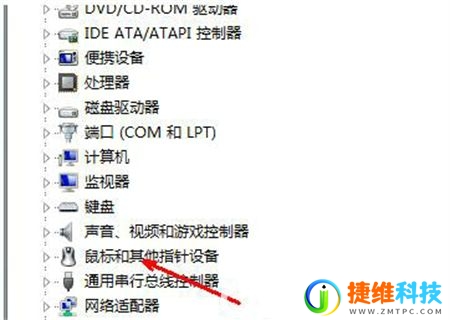
5、在鼠标属性页中,有驱动的详细信息,在最下方有一个卸载按钮,这个是卸载驱动的按钮,用鼠标点击卸载按钮,即可卸载当前的鼠标驱动。
6、拔下你的ps2接口鼠标,重新插上你的USB鼠标,插上后系统正常 驱动会自动安装。如果没有安装,只要打开刚才的鼠标属性页,点击更新驱动按钮,更新驱动即可。
 微信扫一扫打赏
微信扫一扫打赏 支付宝扫一扫打赏
支付宝扫一扫打赏